win10 最近使用的项目 Win10系统如何设置开始菜单显示最近使用的项目
更新时间:2023-10-06 18:02:44作者:xiaoliu
win10 最近使用的项目,Win10系统作为一款广受欢迎的操作系统,一直以来都在不断升级和改进,其中最近使用的项目功能就是一个备受关注的焦点。在繁忙的工作中,我们经常需要打开一些常用的文件或软件,而最近使用的项目功能能够帮助我们快速访问和管理这些项目。Win10系统如何设置开始菜单显示最近使用的项目呢?下面我们一起来了解一下。
方法如下:
1.在win10系统桌面上,开始菜单。右键,控制面板。
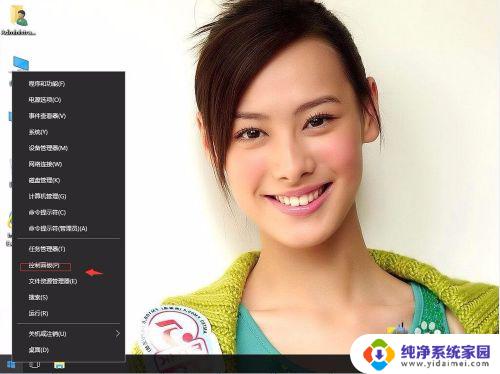
2.单击外观和个性化。
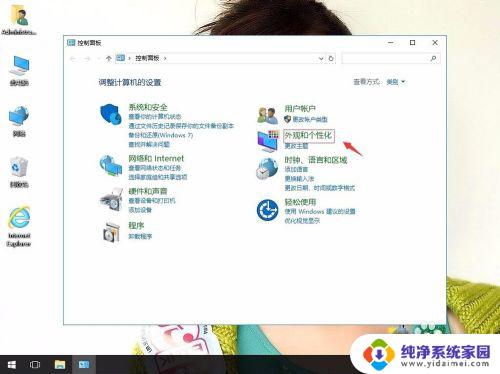
3.单击任务栏和导航。
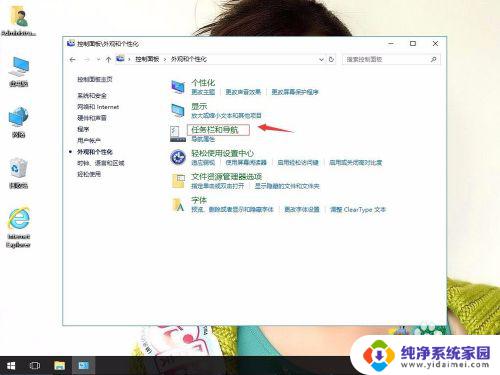
4.单击开始。
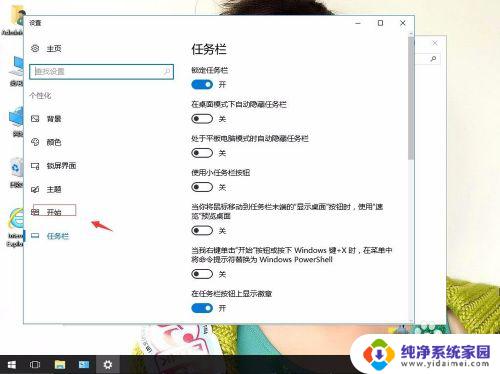
5.在右侧,找到在“开始”屏幕或任务栏的跳转列表中显示最近打开的项。然后单击打开。
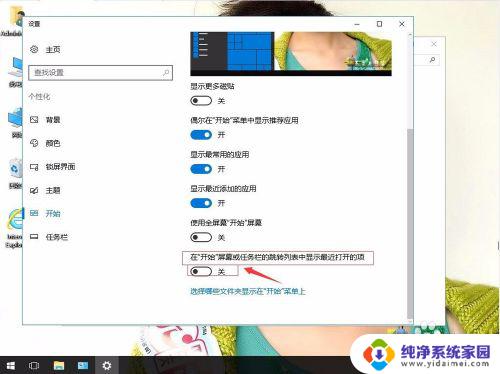
以上是我最近在Win10上使用的所有项目的内容,如果你有类似的问题,请参考我的方法来解决,希望对你有所帮助。
win10 最近使用的项目 Win10系统如何设置开始菜单显示最近使用的项目相关教程
- windows最近使用的文件怎么取消 如何清理Win10最近使用文件夹的痕迹
- 最近使用的文件记录怎么删除 如何关闭Win10最近使用文件记录
- win10显示设置更改文本应用等项目的大小 Win10系统如何更改文本大小
- win10更改文本应用等项目的大小 如何在Win10电脑上更改文本和应用项目的大小
- win10关闭开机启动项目 win10如何关闭开机自启动项目
- win10怎么设置开始菜单栏经典版 win10系统如何设置默认开始菜单为经典菜单
- 如何删除最近打开的文档记录 win10如何删除最近打开文件记录
- win10开机进入开始菜单 win10系统如何设置默认开始菜单为经典菜单
- win10开始菜单显示所有应用 如何在win10开始菜单中隐藏应用列表
- Win7和Win10双系统启动菜单:如何设置和使用?
- 怎么查询电脑的dns地址 Win10如何查看本机的DNS地址
- 电脑怎么更改文件存储位置 win10默认文件存储位置如何更改
- win10恢复保留个人文件是什么文件 Win10重置此电脑会删除其他盘的数据吗
- win10怎么设置两个用户 Win10 如何添加多个本地账户
- 显示器尺寸在哪里看 win10显示器尺寸查看方法
- 打开卸载的软件 如何打开win10程序和功能窗口